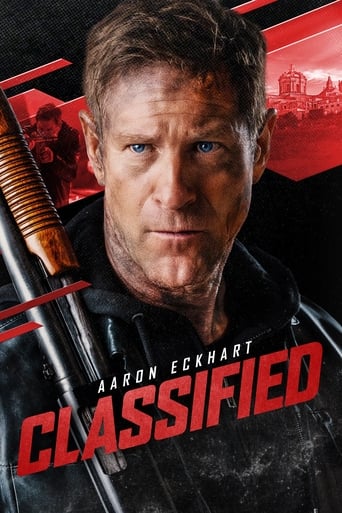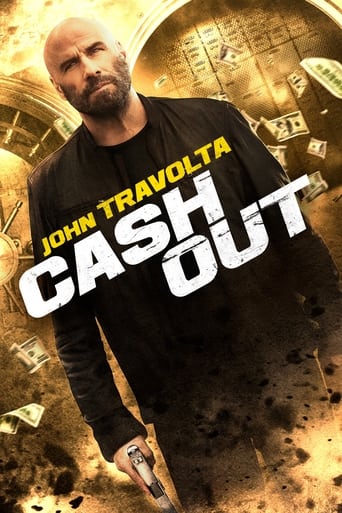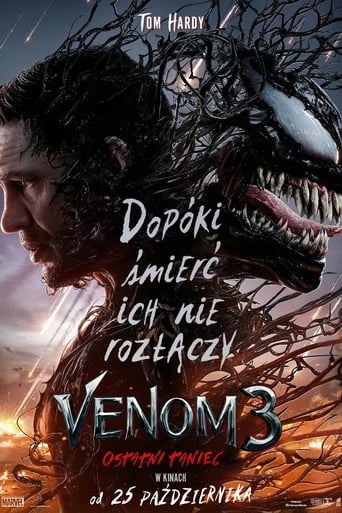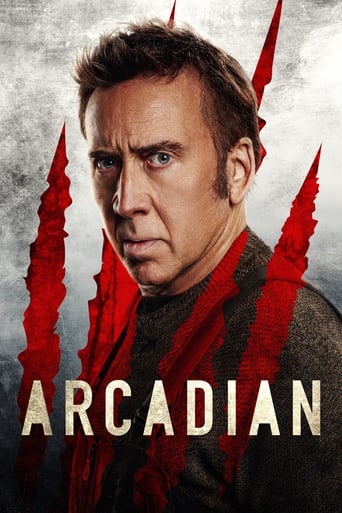To proste
Tworzenie automatycznego spisu treści w programie Word. Jak to zrobić? Krótki poradnik
-
07 maja 2020
Niemal każdy z nas miał okazję tworzyć dokument tekstowy za pomocą komputera. Najczęściej z tym zadaniem stykają się uczniowie i studenci, którzy w edytorach tekstowych tworzą prace zaliczeniowe i naukowe. Treść to jednak nie wszystko – elektroniczny dokument powinien wyglądać schludnie i estetycznie. Należy więc zachować wszelkie zasady – wybrać odpowiednią czcionkę, jej rozmiar, wyjustować tekst lub podzielić go na czytelne i logiczne segmenty. W przypadku dłuższych form tekstowych warto zadbać też o spis treści, który w wygodny sposób pozwoli odnaleźć się w pracy odbiorcy. Okazuje się, że Word (najpopularniejszy edytor tekstowy) posiada opcję automatycznego stworzenia spisu treści. Jak to zrobić?
Fotografia poglądowa
Przed wykonaniem spisu treści warto zastanowić się nad podziałem dokumentu i określić jego rozdziały, podrozdziały, punkty czy paragrafy – to od nich bowiem zaczniemy tworzenie stylów w naszym dokumencie.
Tworzenie automatycznego spisu treści
Tabelkę stylów znajdziemy w prawym górnym roku. Najważniejszy z nich to „Nagłówek 1” – warto go wyedytować wedle własnych upodobań i oznaczać nim chociażby rozdziały i główne elementy pracy (np. wstęp i zakończenie). Stylem tym oznaczamy (przez zaznaczenie i kliknięcie w styl) wszystkie nagłówki w całym dokumencie. Podobnie działają dalsze style „Nagłówek 2” czy „Nagłówek 3”, dzięki którym w ten sam sposób oznaczyć możemy podrozdziały lub podpunkty. Tak przygotowane style pozwolą nam na wykonanie automatycznego spisu treści. W tym celu przenieść się należy do miejsca, w którym chcemy stworzyć spis treści. Następnie przejść należy do zakładki „Odwołania” – tam wybieramy opcję „Spis treści” – „Tabela automatyczna”. Stworzony w ten sposób spis treści pozwala na edycję dokumentu i aktualizację go (np. o nowe numery stron).
ZOBACZ TAKŻE
Starsze artykuły
Lokalizacja i namierzanie telefonu. Jak namierzyć telefon bez wiedzy w...Wyszukiwarka chomikuj – sprawdź, co znajdziesz w serwisie
Kody do GTA V
Książka telefoniczna online. Abonenci TPSA, T-Mobile, PLUS, Orange i P...
Kto dzwonił? Czyj to numer? Co to za numer telefonu? Aktualizacja
Komentarze